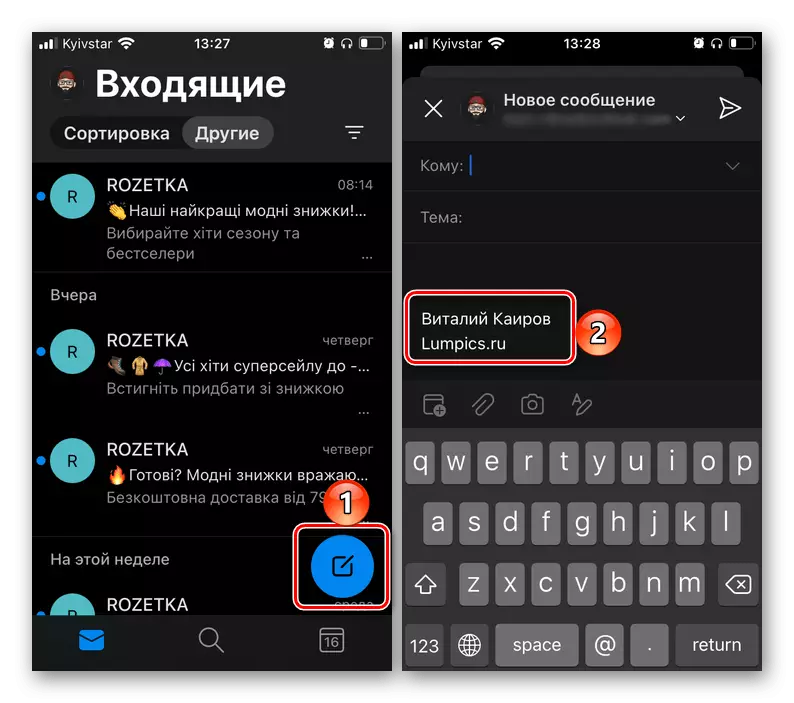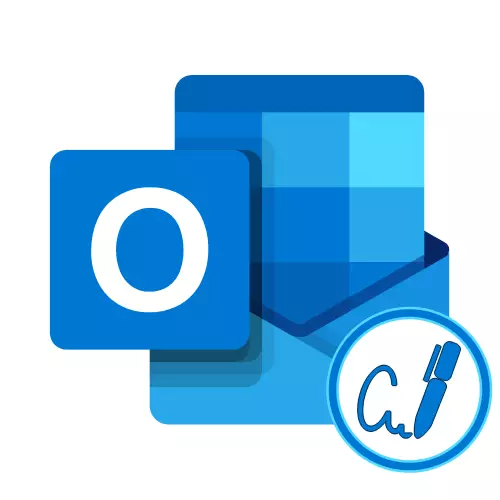
Sa hannu a cikin tsarin Microsoft Outlook
Airƙiri sabon sa hannu don saƙonnin imel ta hanyar Microsoft Autluk na PC, ɗayan hanyoyi guda biyu: gabaɗaya da kansu ko ta samfuri. Wannan shigarwa iri ɗaya da kanta na iya samun nau'ikan rubutu na yau da kullun kuma suna gabatar da katin kasuwanci.Zabin 1: sa hannu na al'ada
Don ƙara da saita sa hannu wanda za'a iya amfani da shi a cikin duk saƙonnin da aka aiko a Microsoft Outlook, kuna buƙatar tuntuɓar saitunan shirin.
- Kasancewa a babban taga abokin ciniki, kira shi "fayil".
- Je zuwa "sigogi".
- A gefen kwamitin buɗe taga, zaɓi Post "Mail".
- Danna kan "sa hannu ..." button.
- A cikin "Sa hannu da blanks" taga wanda ya bayyana, danna "ƙirƙiri".
- Tafiya sunan don sabon sa hannu kuma danna Ok.
- A cikin kasan filin taga, ƙirƙirar sa hannu ta hanyar tantance bayanan da ake buƙata. Optionally, canza font, girman sa, launi, nau'in zane da jeri.
- Baya ga bayanin rubutu, zaku iya ƙara hoto, misali hotonku. Don yin wannan, yi amfani da maɓallin da aka nuna akan allon sikelin da ke ƙasa maɓallin.
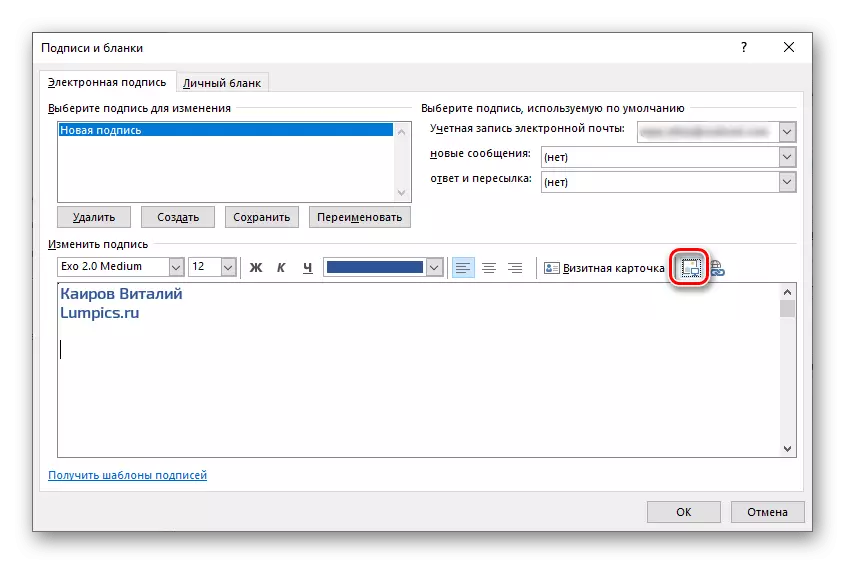
A cikin tsarin "Explorer" taga, wanda zai kasance a buɗe, je zuwa babban fayil tare da hoton, zaɓi sai danna "Manna".
- Hakanan, zaku iya ƙara hanyar haɗi don yin rajista - wannan yana da amfani ga lokuta lokacin da kuke da rukunin yanar gizonku, blog ko shafin yanar gizo akan hanyoyin sadarwar zamantakewa.
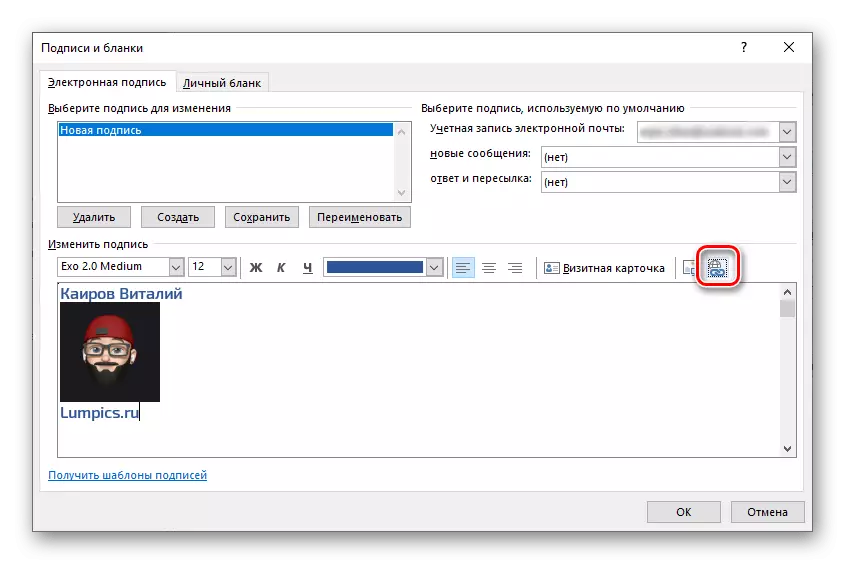
SAURARA: Haɗin zai iya haifar da fayil, babban fayil a kan faifai ko imel. Wannan zabin yana da iyaka, amma wataƙila tana samun aikace-aikacen ta a cikin hanyar sadarwa ta gida. An gaya mana game da duk damar iya amfani da wannan fasalin a cikin koyarwar daban - an rubuta shi akan misalin kalma, amma kuma don hangen nesa, tunda ana amfani dashi don aiwatar da kayan aiki iri ɗaya.
Kara karantawa: Aiki tare da hanyoyin shiga Microsoft Word
Danna kan allon sikirin da aka lura da shi sama da maɓallin, sannan sai a saka hanyar haɗi a layin "Adireshin". Danna "Ok" don tabbatarwa.
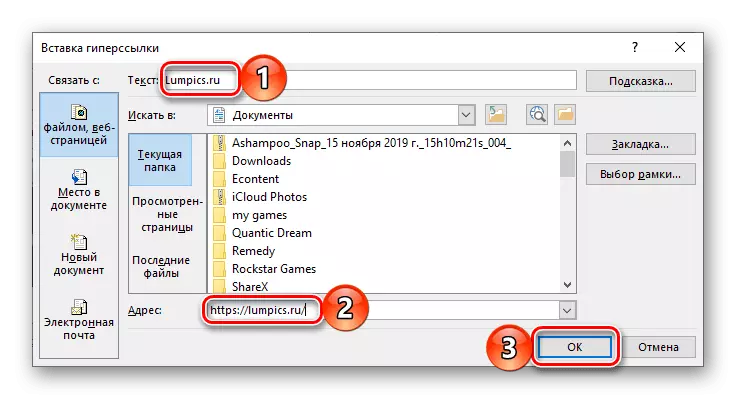
Shawara: Hanyar haɗin yanar gizon na iya zama "ɓoye" a cikin rubutu - don wannan, ko kafin ƙara shi don shigar da shigarwa na "rubutu a saman taga.
- Bayan kammala da halitta da saitin sa hannu, yi amfani da maɓallin "Ajiye", rufe "sa hannu" da "sigogi" taga na mail abokin aiki.
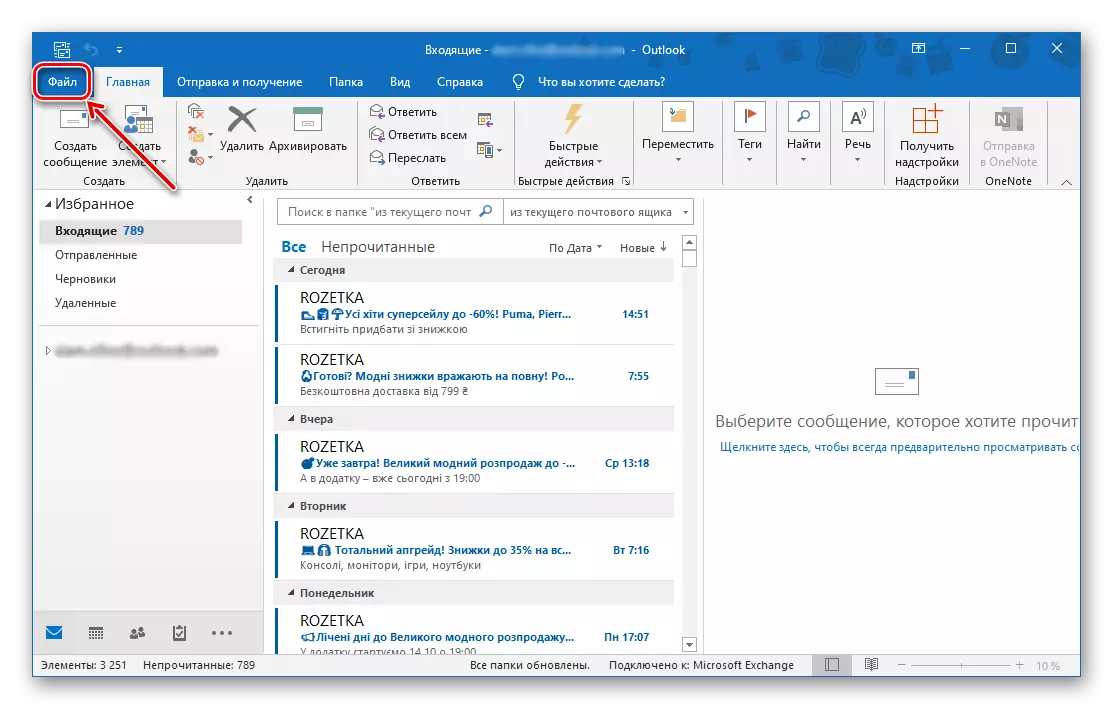
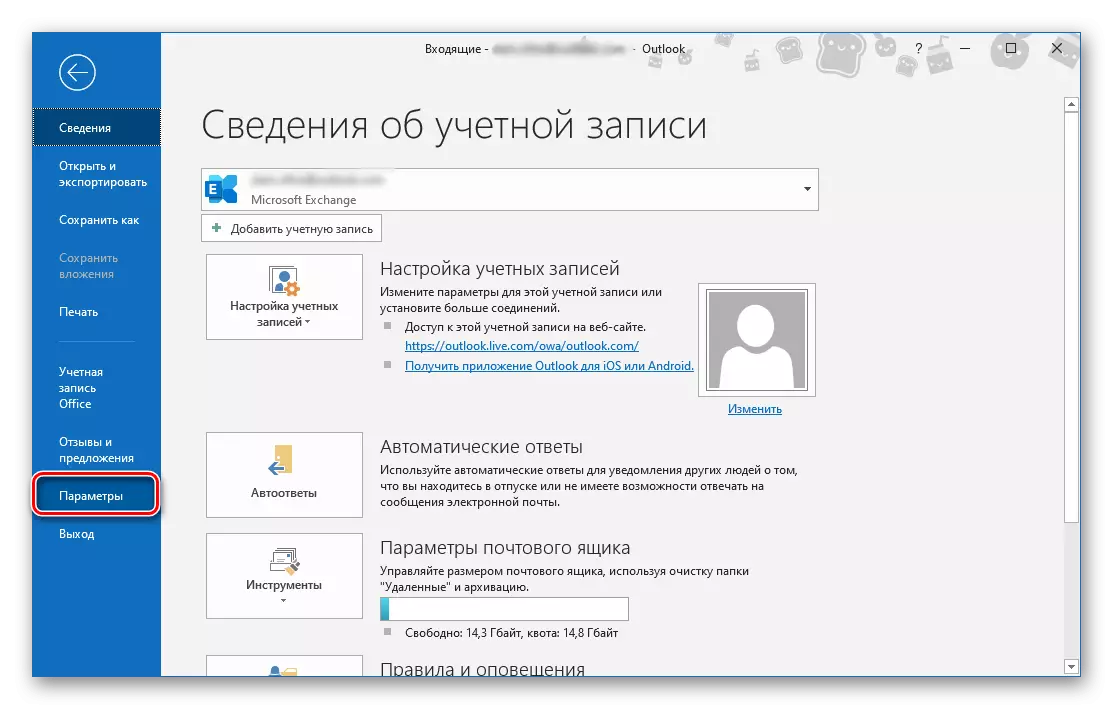
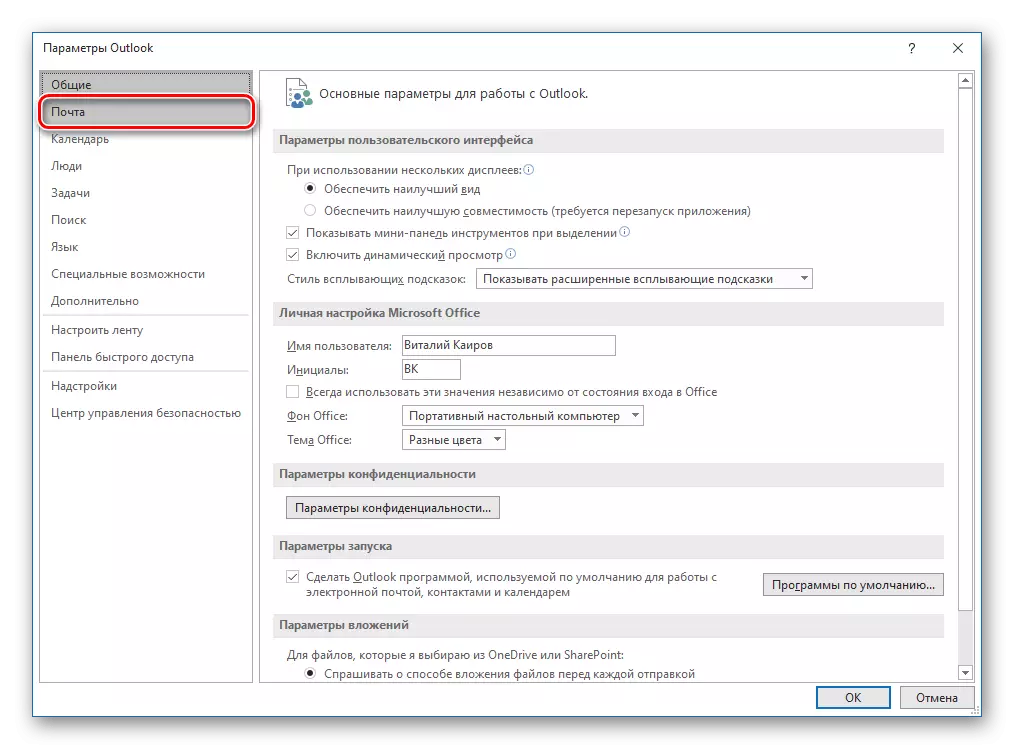
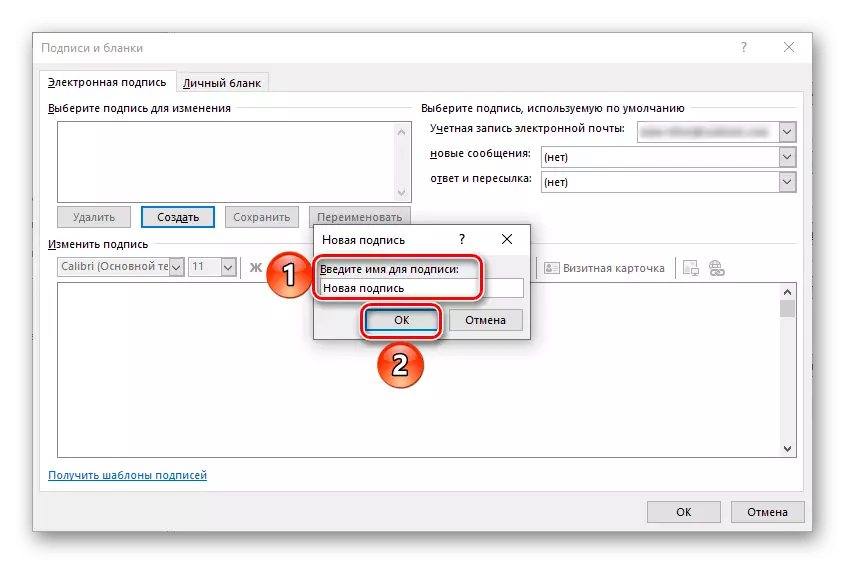
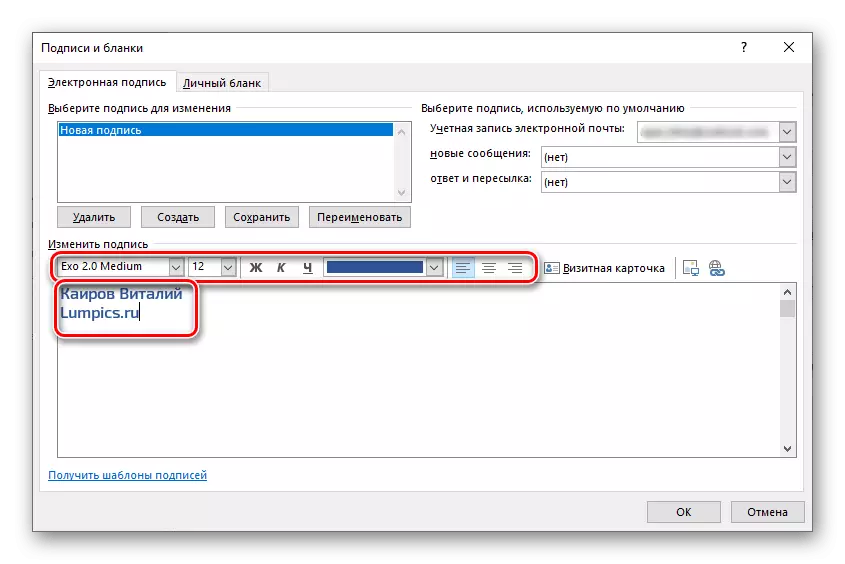
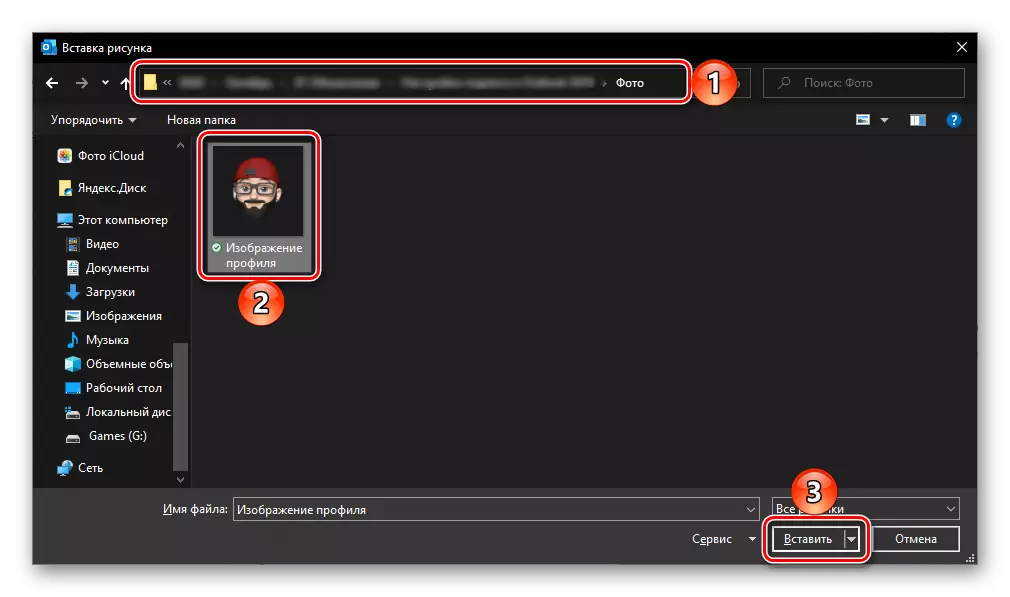

Hakazalika, zaku iya ƙirƙirar ƙarin ƙarin sa hannu idan akwai buƙata. Bayan haka, zamuyi bayani game da wasu zaɓuɓɓuka kuma yadda za a canza tsakanin su lokacin da kuka aika da wasiƙa.
Zabi na 2: Sa hannu kan batun
Baya ga sa hannu rubutu na yau da kullun, tattauna a sama, zaku iya ƙara katin kasuwanci kamar haka a cikin Microsoft Outlook. Don yin wannan, ana bayar da maɓallin m fayil ɗin a cikin "sa hannu da blanks" taga.
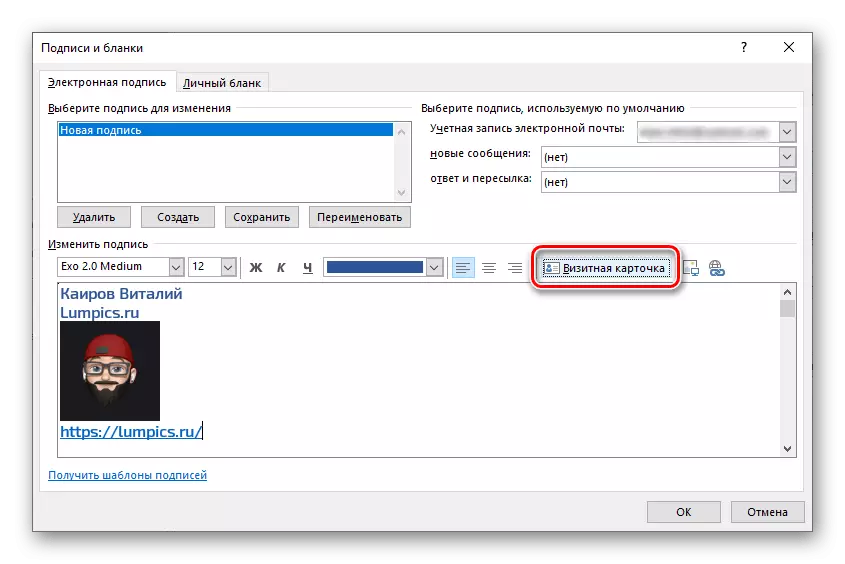
Katunanta suna buɗe taga tare da katunan kasuwanci na samfuri, saitin wanda za'a iya cika shi da nasa sannan ku yi amfani da shi cikin saƙonni.
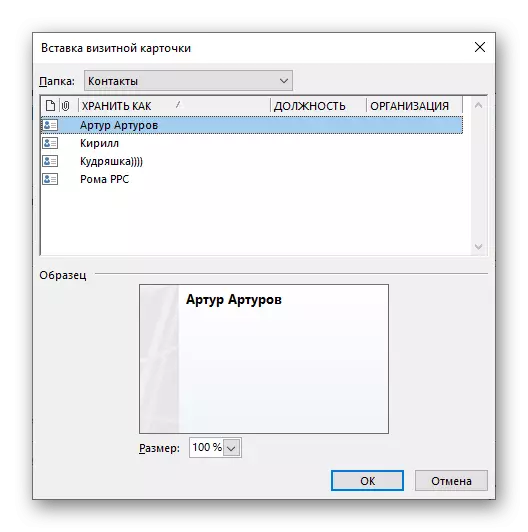
Bayan haka, yi la'akari da yadda ake ƙirƙirar irin wannan katin akan kanku da amfani da shi azaman sa hannu, kazalika game da aiki tare da zaɓin shafin yanar gizo. Bari mu fara da na karshen.
Hanyar 1: Katin Kasuwanci
A cikin Adadin Taimako mai Sa hannu a cikin Microsoft, yana yiwuwa a sauke katunan Kasuwancin samfuri wanda za'a iya gyara shi da kanku.
Muhimmin! Don aiwatar da umarnin da aka bayyana a ƙasa, dole ne a shigar da Microsoft ɗin Microsoft a kwamfutar.
- Yi matakai daga matakai No. 1-4 na sashin da ya gabata na labarin.
- A cikin taga "Sa hannu da blanks", yi amfani da "Samfurin sa hannu samfuran" Hadar.
- Wannan aikin zai fara mai bincike na Interplorer, inda shafin yanar gizo tare da tarin sa hannu na imel ɗin da ake samu akan shafin yanar gizon Microsoft za'a buɗe. Bi wadannan matakan:
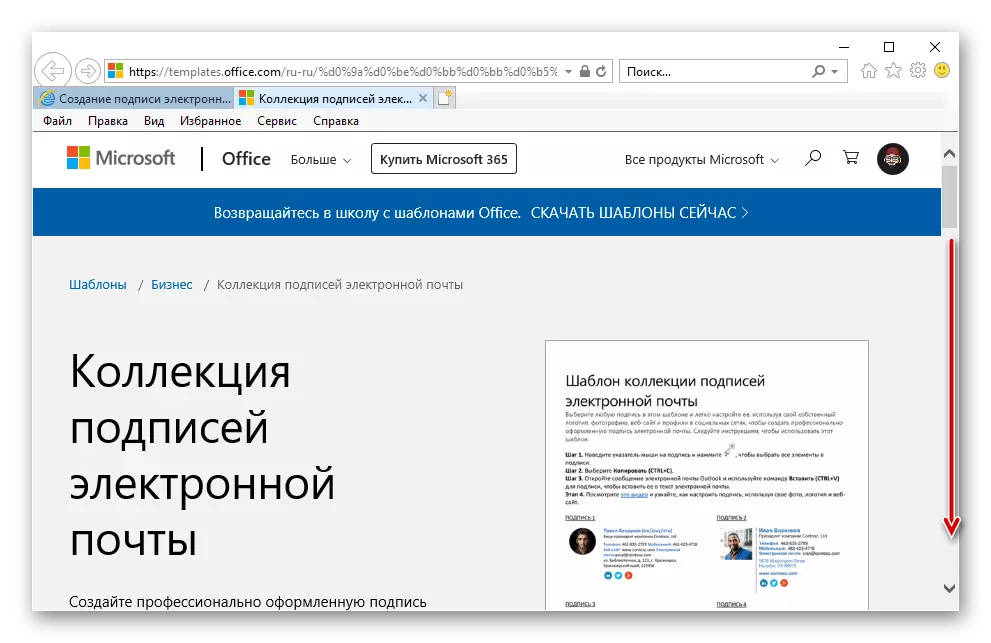
Gungura ƙasa kuma danna maɓallin "Download".
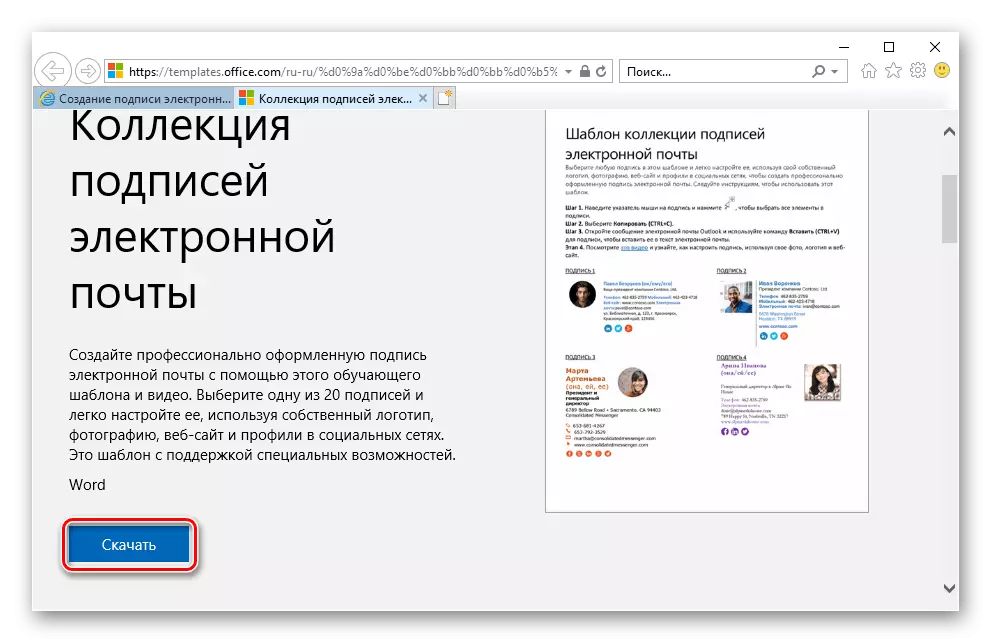
Tabbatar da sha'awarku zuwa "Ajiye" fayil tare da shaci.
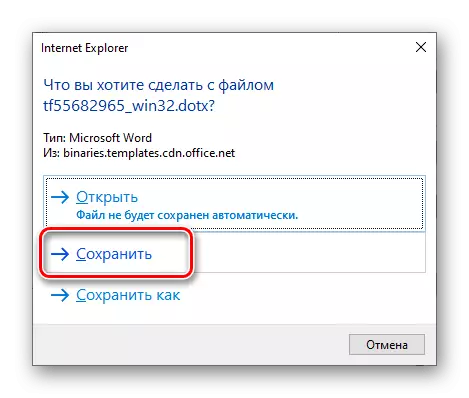
Bayan kammala sauke, zai yuwu a bude ".
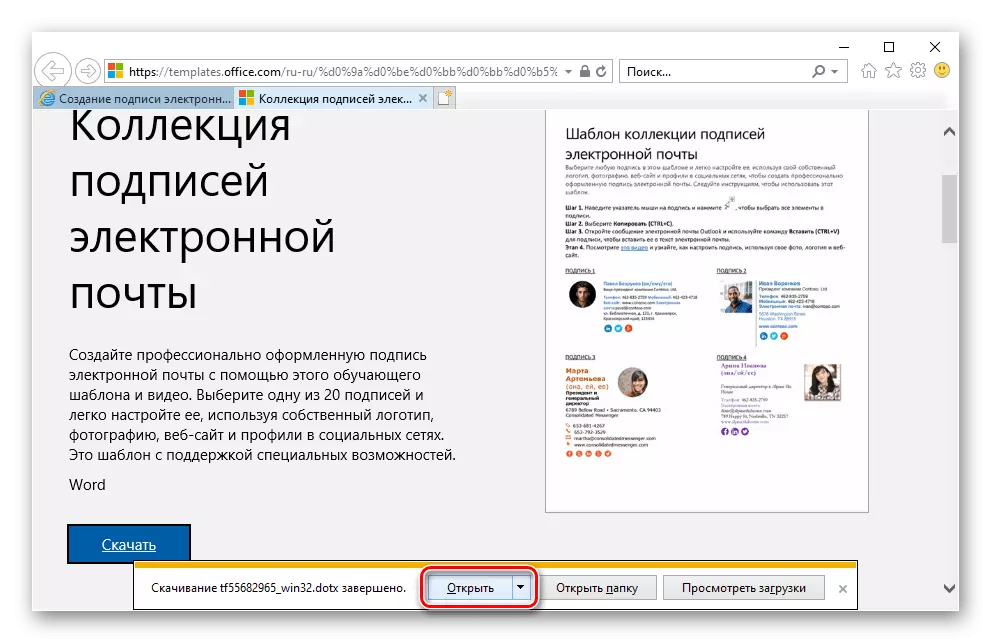
Bada izinin aikace-aikacen don yin wannan a cikin taga wanda ya bayyana da tambayar.
- Bayan aiwatar da ayyukan da aka ambata a sama a cikin Microsoft Word, za a buɗe takaddar ta ƙunshi sa hannu na sa hannu, yawancin su nau'ikan katunan kasuwanci daban-daban. A kan yadda ake canzawa da / ko ƙirƙiri kan asalin shimfidar wuri naka, zamu fada a sashi na gaba na labarin. Na gaba, a matsayin misali, za mu nuna yadda ake amfani da irin waɗannan abubuwan a matsayin sa hannu.
- Zaɓi katin kasuwanci kuma kwafe ta ta amfani da menu na mahallin, maɓallin Ctrl + C "ko maɓallin" kwafin "akan kayan aikin don yin amfani da kayan aikin don amfani da kayan aikin.
- A cikin Outlook, je zuwa taga "sa hannu" kuma bi matakan daga mataki na 5-6 na umarnin da suka gabata, wato, ƙirƙirar sabon sa hannu kuma ku ba shi suna.
- Saka katin kasuwancin da aka kwafa ta amfani da maɓallin "Ctrl + V" kuma adana samfuri.
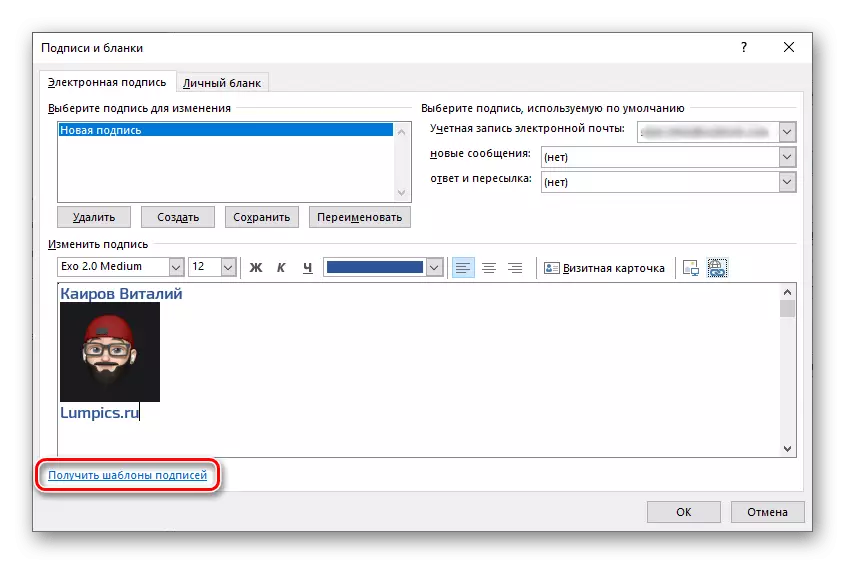
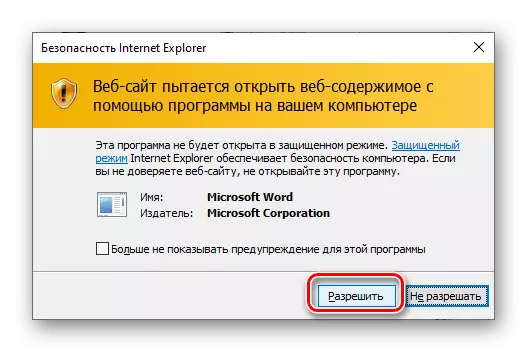
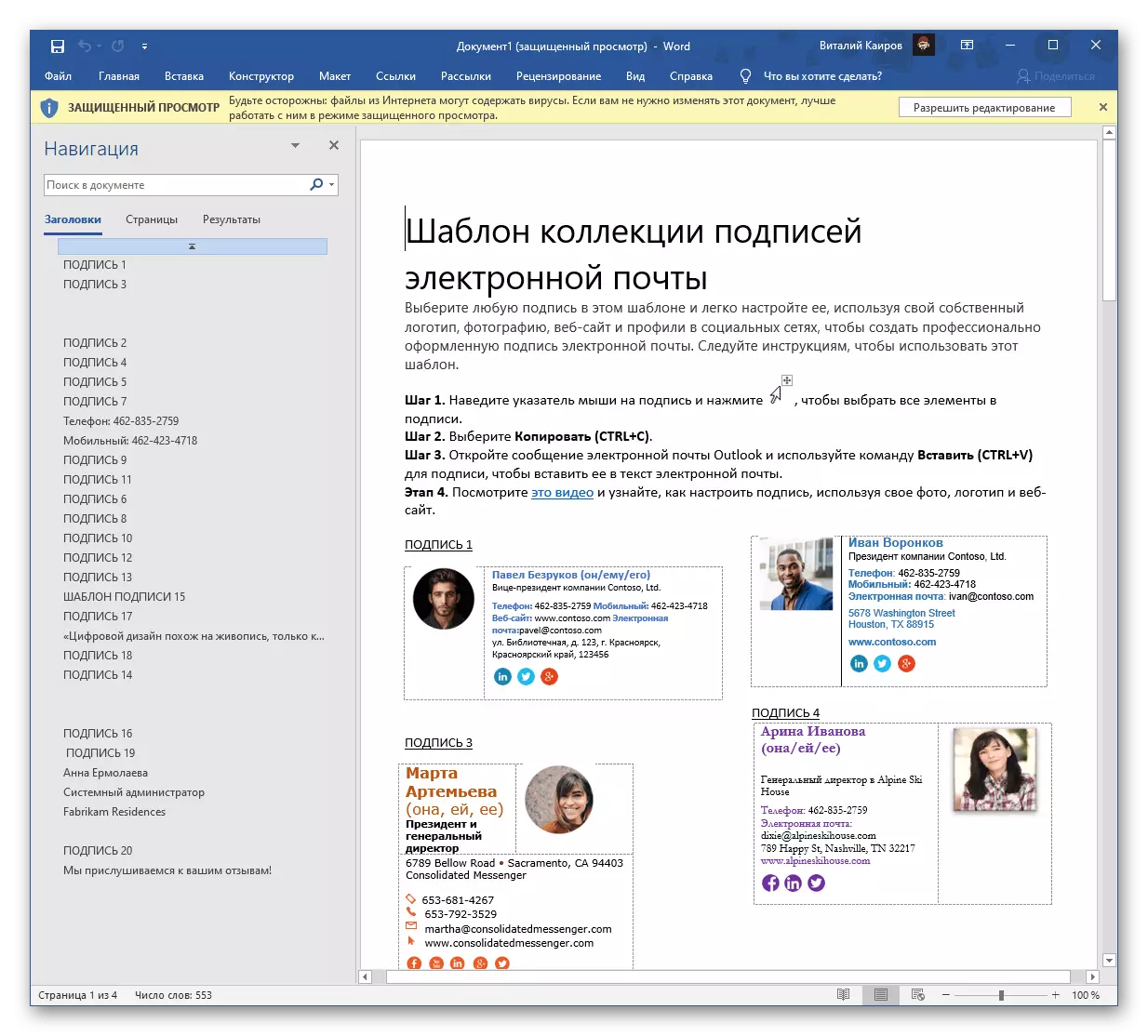
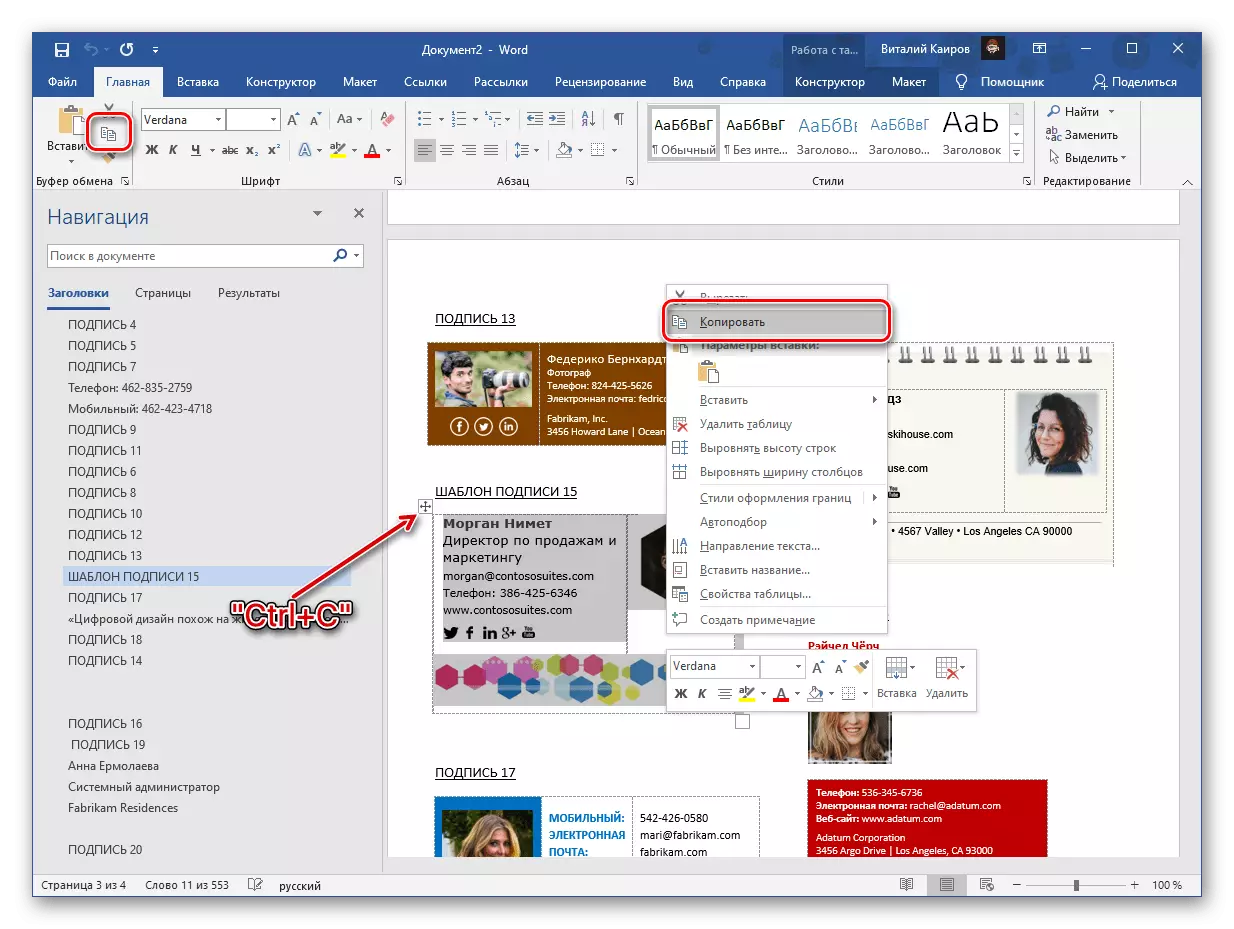
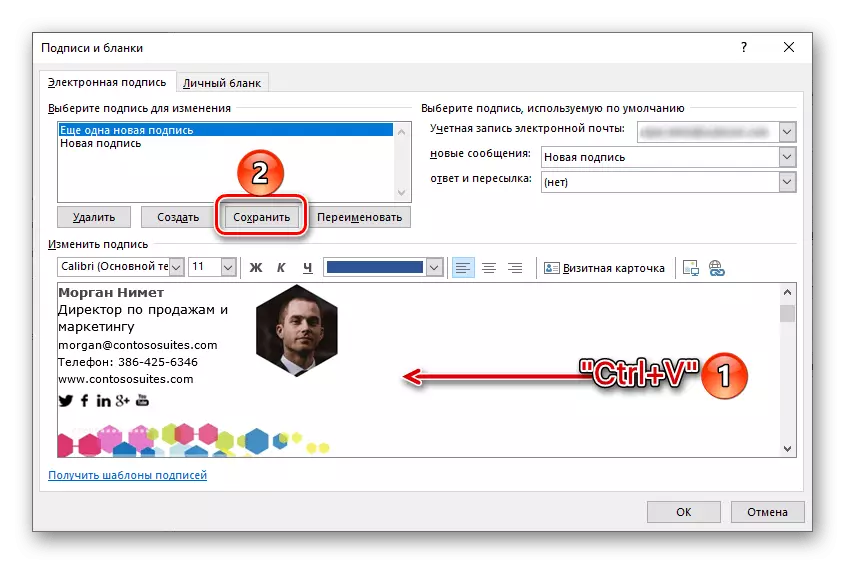
Yanzu sa hannu a cikin abokin ciniki mail daga Microsoft zai yi kyau da kuma sanarwa.
Hanyar 2: Katin Kasuwanci
Katin Kasuwanci ya dace don amfani azaman sa hannu a cikin Microsoft Obluk da kansa. Hanya mafi sauki don yin wannan da kalma.
Kara karantawa: Yadda zaka kirkirar Katin Kasuwancinka a Microsoft Word
- Yi amfani da umarnin da ke sama don yin katin kasuwancinku.
- Kwafa shi kuma je zuwa "sa hannu da blanks" na shirin Outlook. Irƙiri sabon, ba shi suna da saka a cikin filin don shigar da katin.
- Ajiye shi kuma rufe taga ta danna maɓallin "Ok".
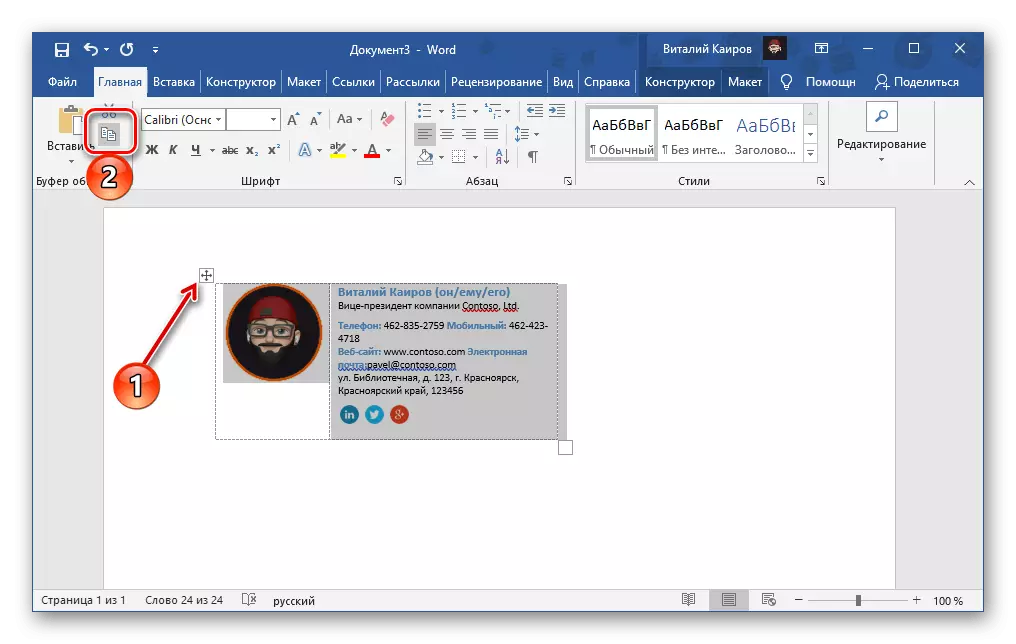
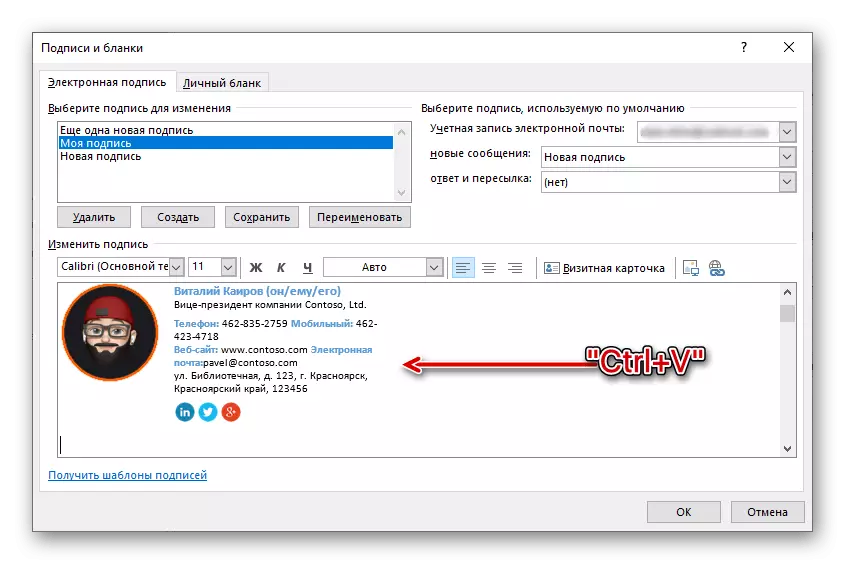
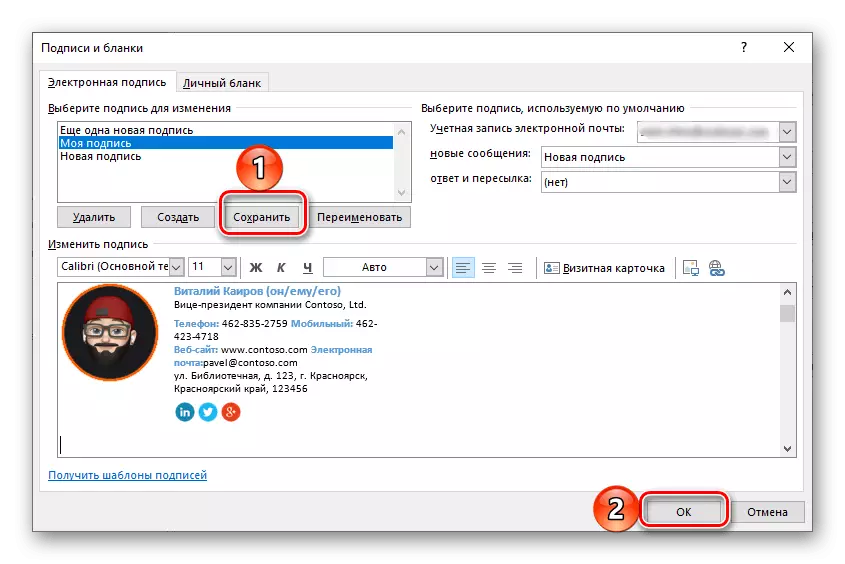
Createirƙiri katin kasuwancinka wanda za'a iya amfani dashi azaman sa hannu a cikin e-mail, zaka iya tare da taimakon mafi yawan musamman shirye-shirye - mu a baya dauke mafi shahara a cikin wani labarin daban.
Karanta ƙarin: shirye-shirye don ƙirƙirar katunan kasuwanci
Sa hannu kan Microsoft Outlook
Idan ana amfani da ku don aiki tare da sabis na Microsoft ba a cikin shirin da aka tsara musamman ba, amma a kan yanar gizo na hukuma, don ƙirƙirar sabon sa hannu, yi masu zuwa: yi masu zuwa: yi masu zuwa: yi masu zuwa: yi masu zuwa: yi masu zuwa: yi masu zuwa: yi masu zuwa: yi masu zuwa: yi wadannan
- Kira saitunan sabis kuma yi amfani da hanyar haɗin da aka buɗe zuwa "show duk zaɓuɓɓukan Outlook" a ƙasa.
- Tabbatar cewa an zaɓi shafin mail a cikin babban panel, da kuma a karo na biyu, buɗe "saƙonnin da ba da amsa gare su" a karo na biyu.
- Shigar da rubutun sa hannu da tsara shi a cikin hankali, ma'anar nau'in font, girma, zane, launi, jeri da wasu sigogi.
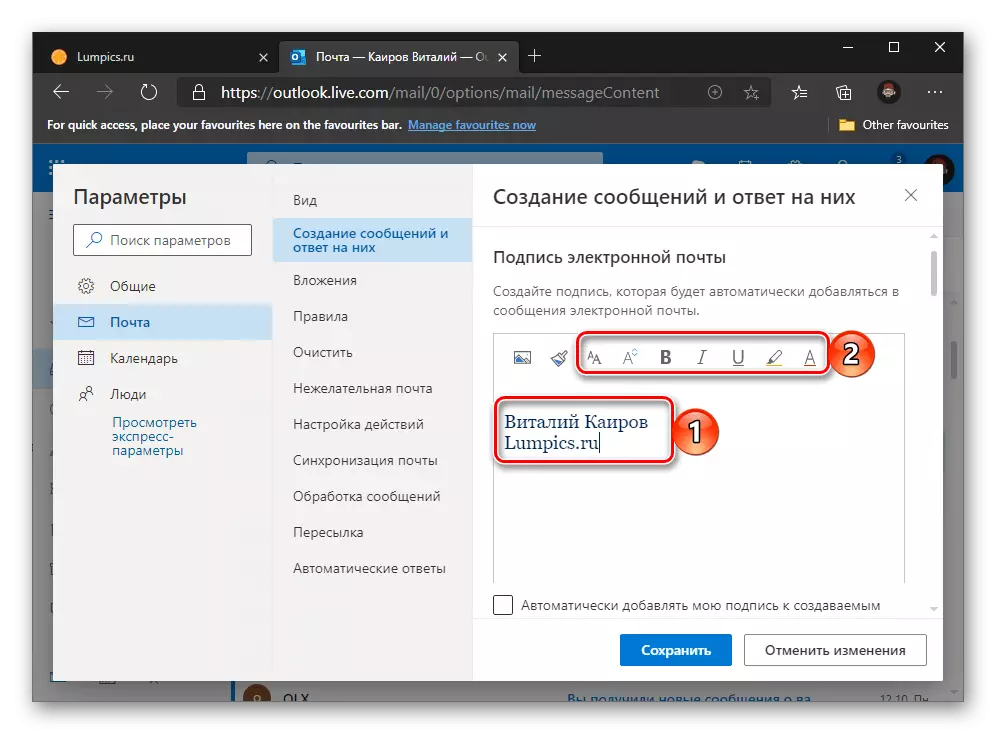
Optionally, zaku iya ƙara hoto, haɗi har ma tebur.
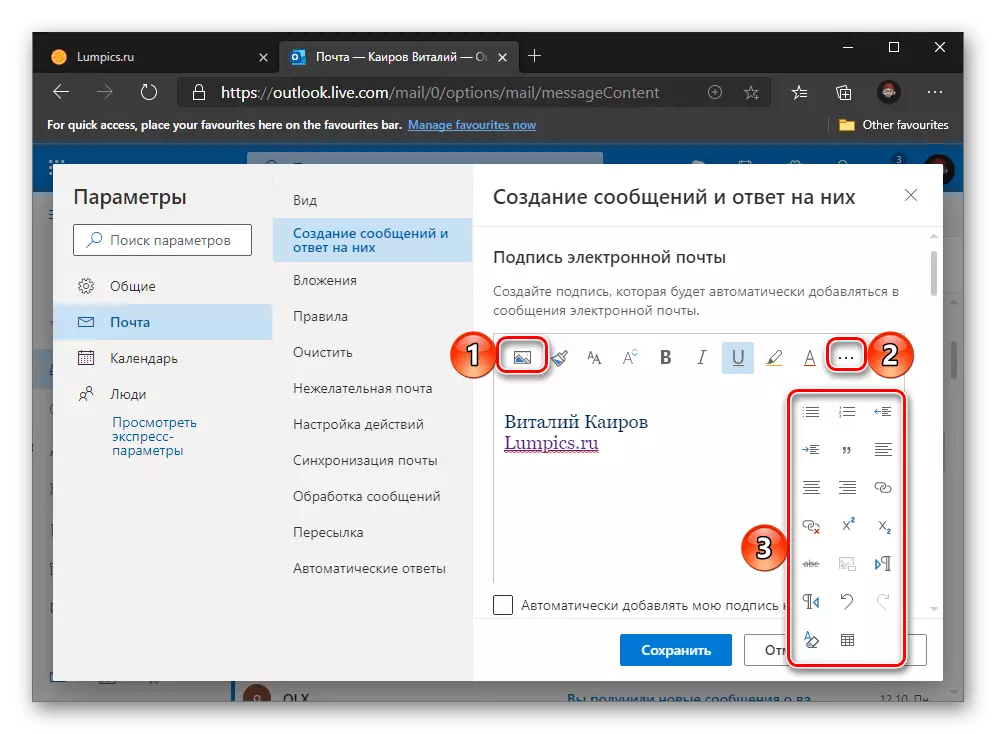
SAURARA: A matsayin sahun sa hannu a cikin sigar yanar gizo na sabis, Hakanan zaka iya amfani da katin kasuwanci - samfuri ko kirkiro da kansa, amma waɗanda suke ɗauke da abubuwan kwaikwayo masu hoto ba daidai ba. Koyaya, idan katin hoto ne guda ɗaya, babu matsala.
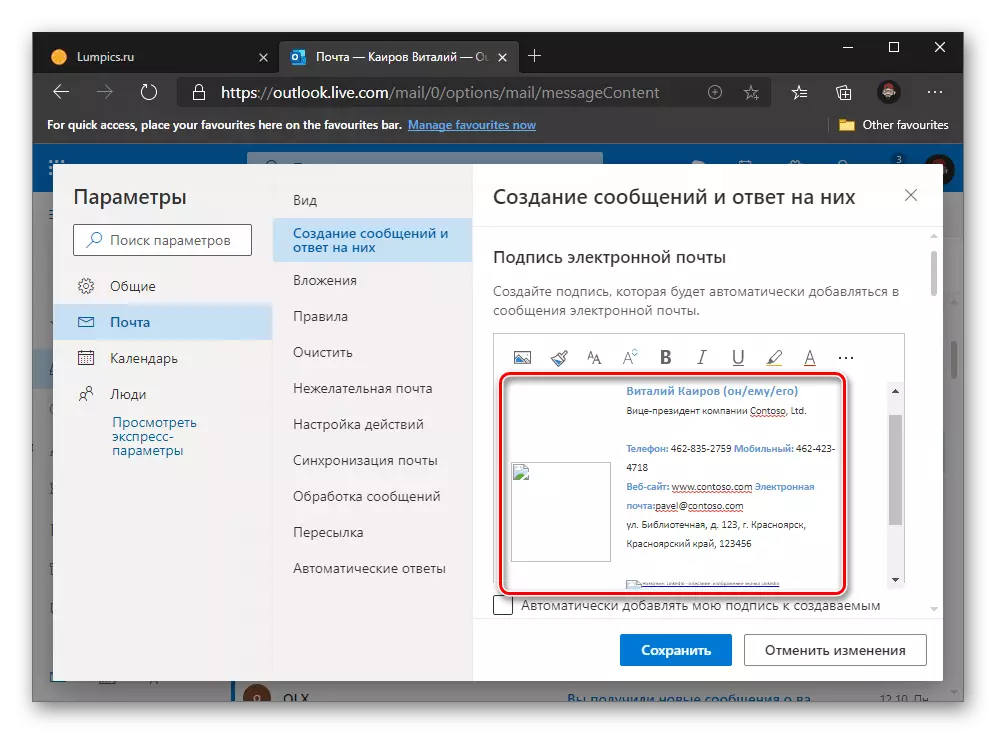
Bayan an kammala tare da ƙirƙirar sa hannu, danna maɓallin "Ajiye" wanda yake a cikin ƙasa.
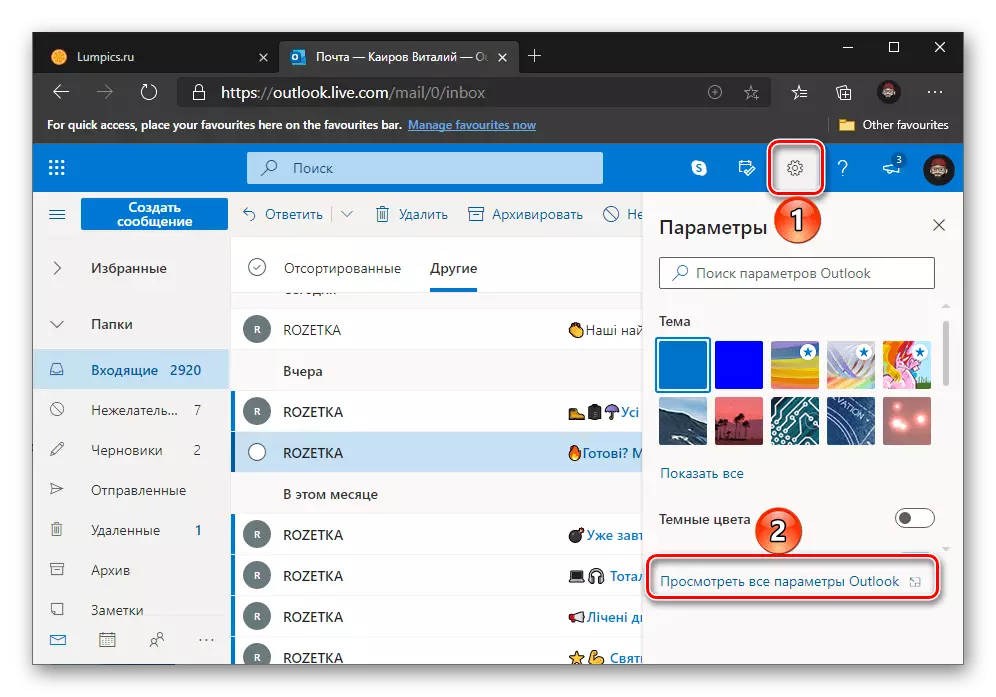
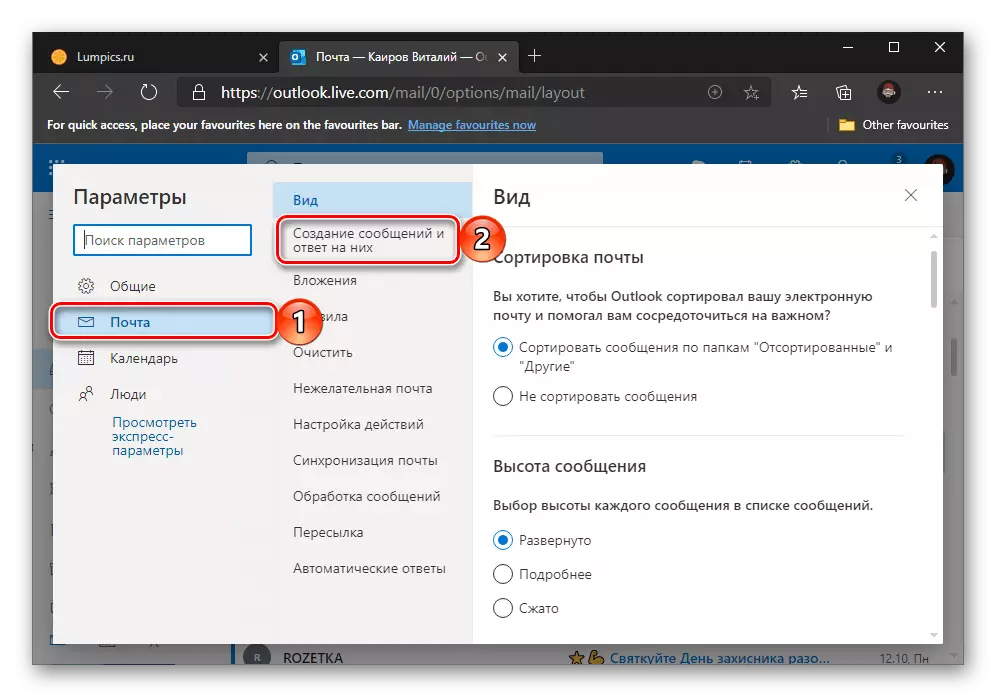
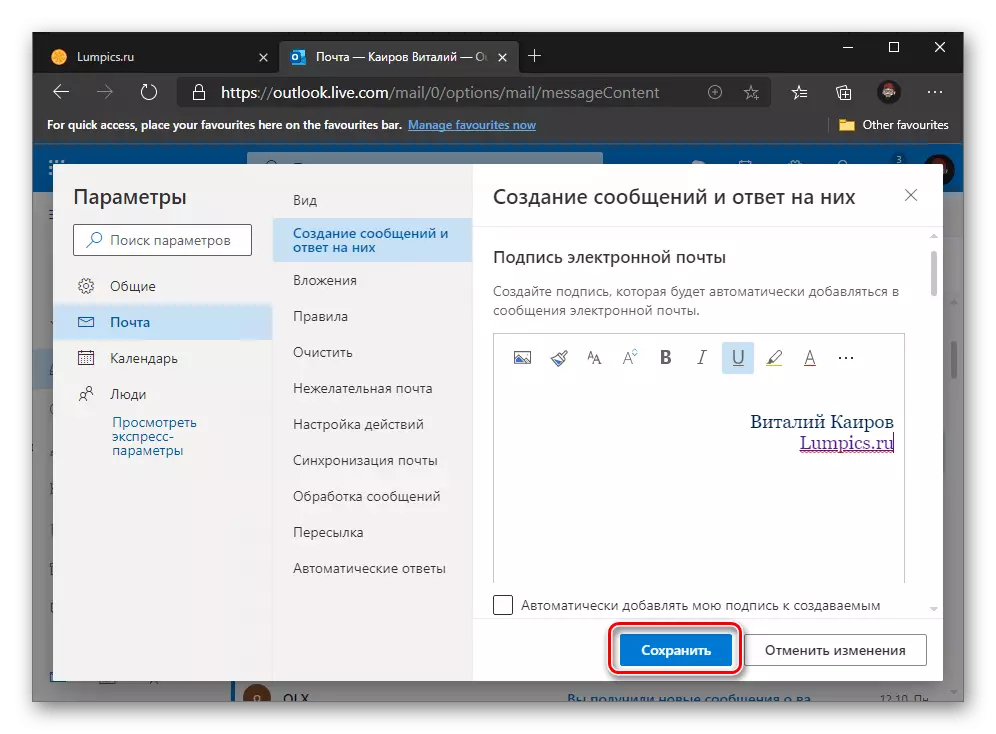
Kamar yadda kake gani, ƙara sabon sa hannu a shafin sabis na sabis na Microsoft na Binciken Microsoft shine a zahiri a cikin shirin PC. Koyaya, karancin kasa da ƙasa, ba don ambaton rarrabuwar kawuna ba - ba a ƙirƙira bayanan hoto ba a kwamfutar ba a nan, kuma sa hannu kanta na iya zama ɗaya kawai.
Aikace-aikacen Hukumar Hanyar Microsoft Outlook
Ikon ƙirƙiri shi ma ana samun sa hannu a cikin aikace-aikacen hannu na Outlook don iPhone, iPad da na'urorin Android. Gaskiya ne, dangane da rajista, ya fi iyaka fiye da yadda shafin yanar gizo.
- Kira menu na aikace-aikacen ta taɓa hoton bayanan ku a saman jigon.
- Bude saitunan "Saiti", taɓa hagu a ƙasa da kayan da ke ƙasa.
- Gungura ƙasa da sigogi
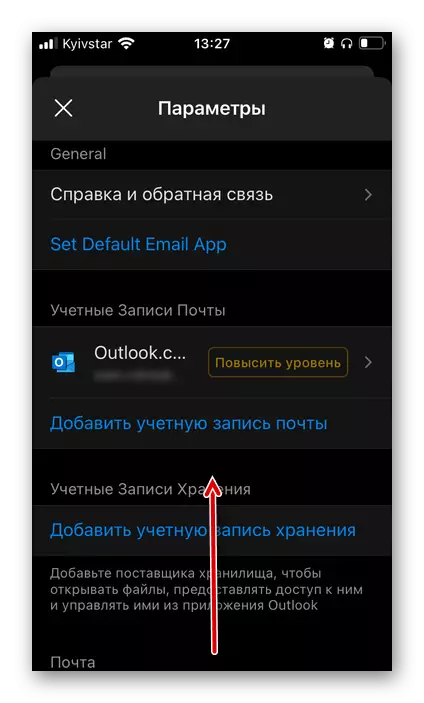
Kuma zaɓi sashin "Sa hannu".
- Taɓa filin don shiga don yin kira maɓallin ƙirar. Cire "Sauke Outlook ga iOS / Android" samfurin samfuri
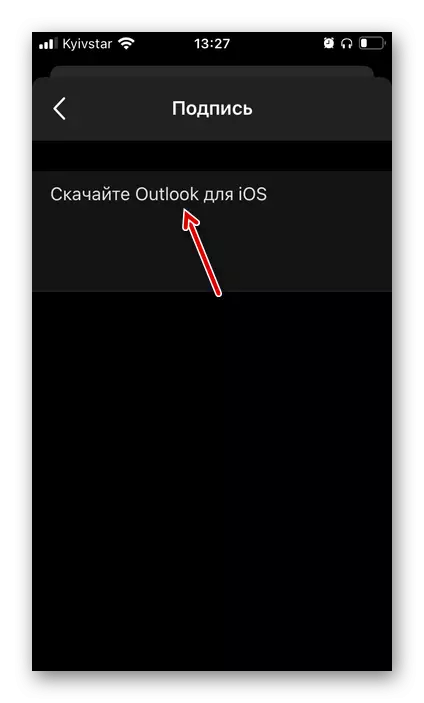
Kuma shigar da rubutun sa hannu.
- Ba kwa buƙatar adana komai ba - a cikin nasarar yin canje-canje da zaku iya tabbatarwa idan kun dawo da baya.
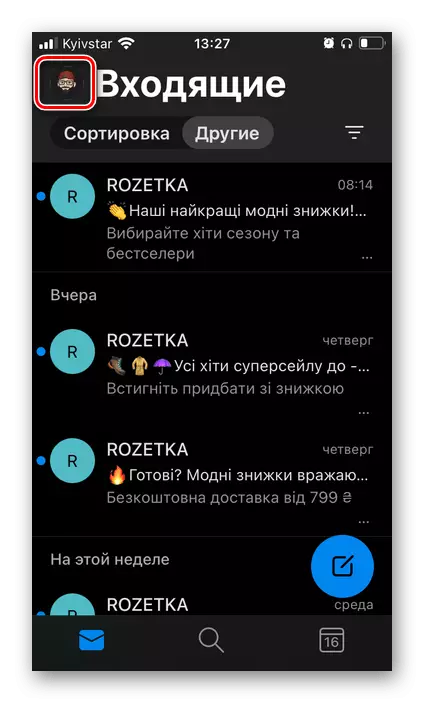
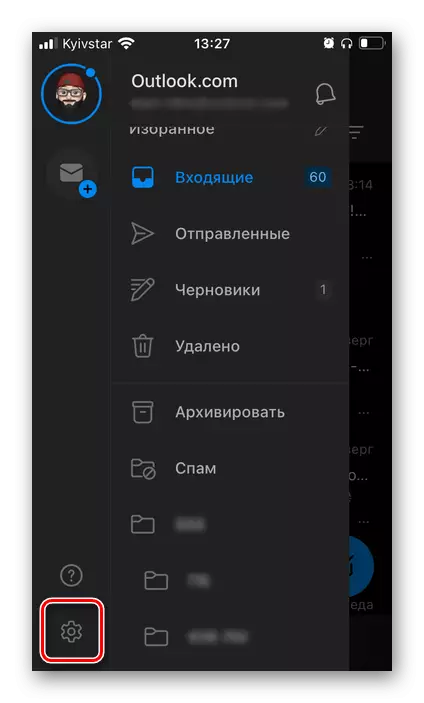
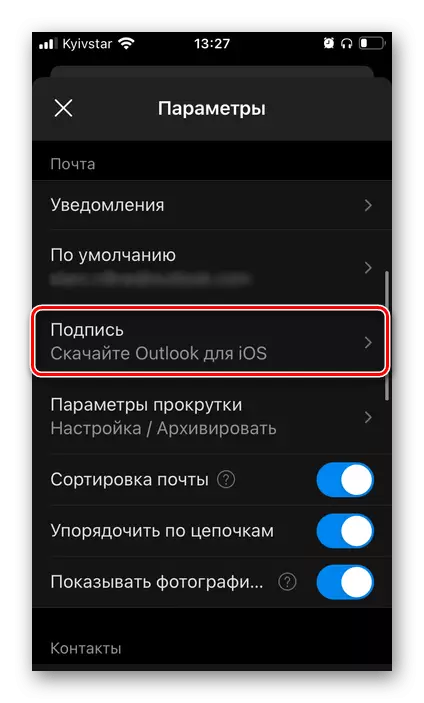
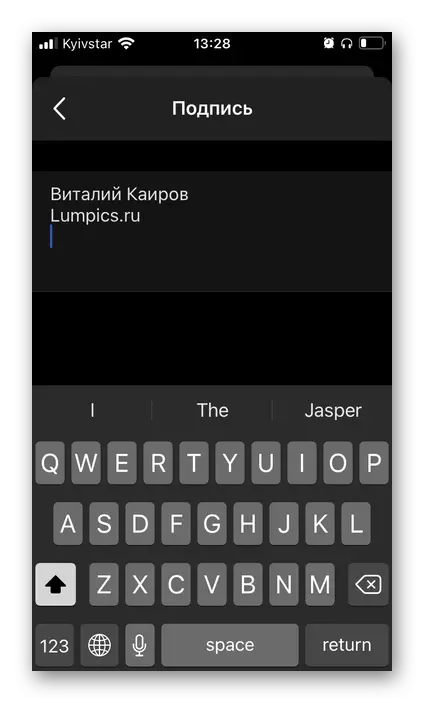
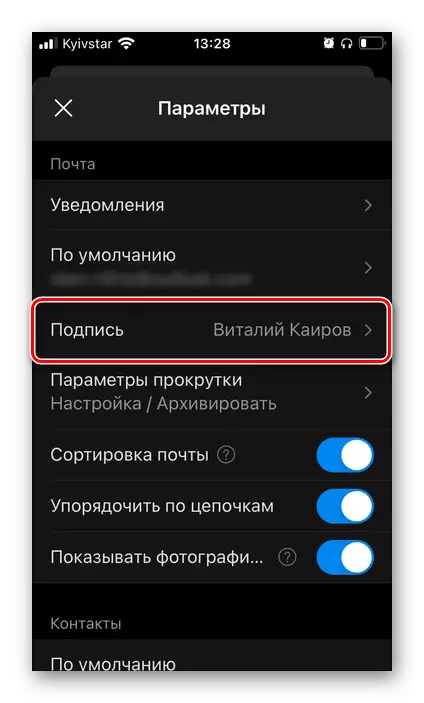
Zabi da ƙara sa hannu
Ka yi la'akari da yadda shigarwar da aka riga aka ƙirƙira a cikin wasiƙar wasiƙar Microsoft: shirin PC, a shafin kuma a cikin wayar hannu.Zabi 1: Shirin Outlook
Idan kuna son hakan ko sa hannu ana haɗa kai tsaye ta atomatik zuwa duk sabbin saƙonni da amsoshi, yi masu zuwa:
- Je zuwa "sa hannu da blanks" taga, tuntuɓar wannan zuwa "sigogi" na shirin.
- A cikin "sabbin saƙonni" jerin ƙasa-ƙasa, mai da hankali kan sunan, zaɓi sa hannu, zaɓi sa hannu, zaɓi sa hannu da kake son amfani da tsoho.
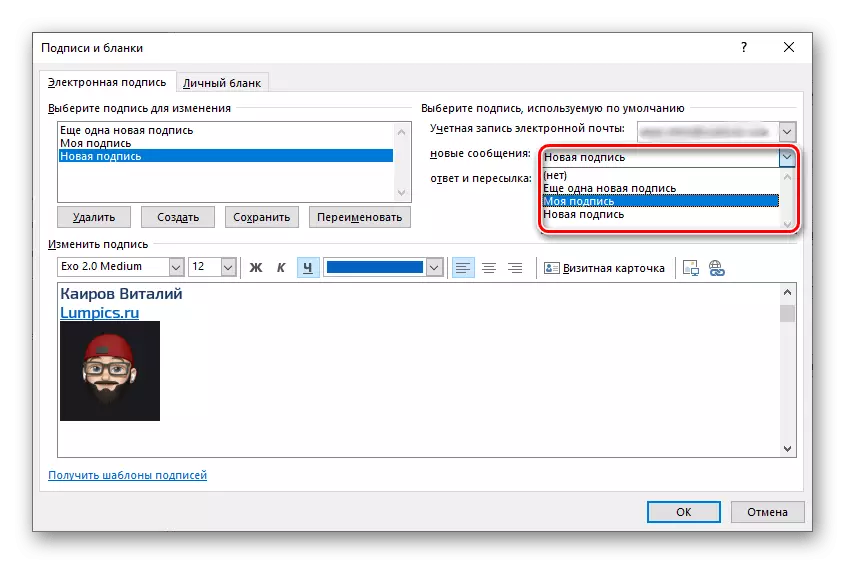
Haka kuma, idan akwai irin wannan bukatar, yi "amsar" da jigilar kaya "tare da abu na gaba.
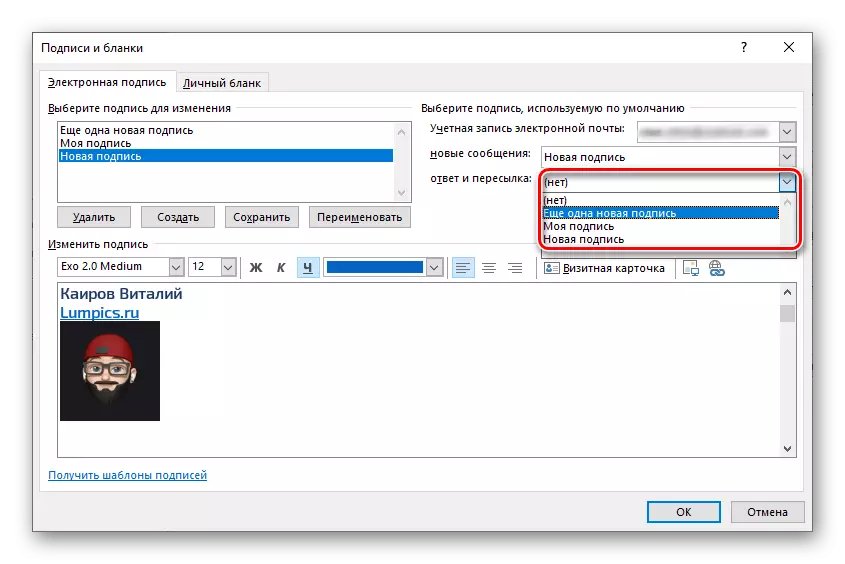
SAURARA: Idan kayi amfani da asusu sama da ɗaya a cikin OneBuk, zaku iya ayyana kaɗan, wanda ɗaya ko wani sa hannu za a yi amfani da shi.
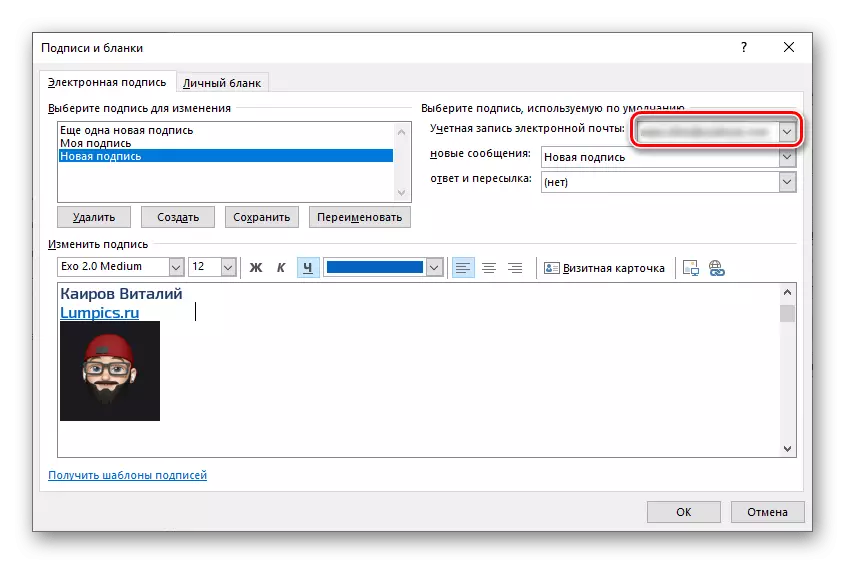
- Ajiye canje-canje da aka yi da rufe taga.
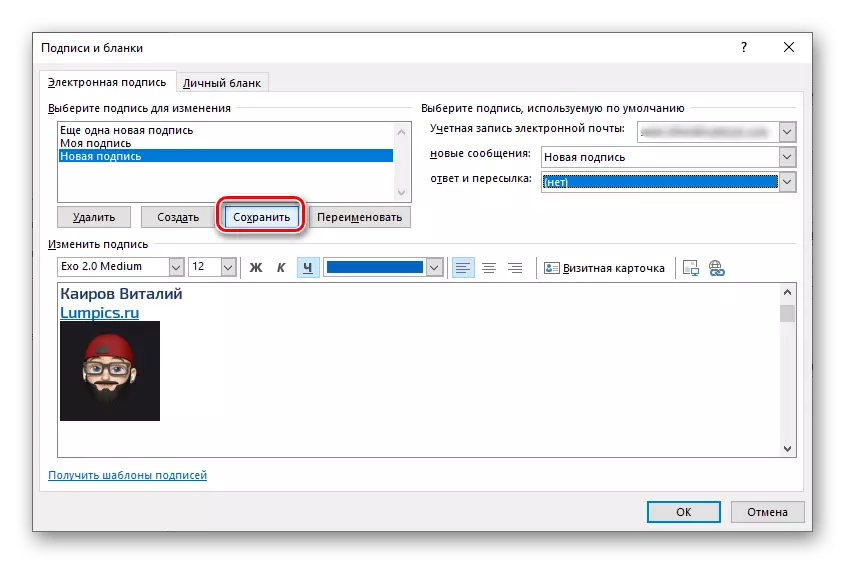
Idan kuna shirin ƙara sa hannu ga haruffa kanku da kuma gwargwadon ku, dole ne ku yi ɗan ɗan lokaci:
- Da farko dai, tabbatar cewa a cikin "sa hannu da blanks" don "sabbin saƙonni" da "Amsa" (a'a).
- Ajiye canje-canje da aka yi, rufe murfin saitunan taga kuma ku tafi ƙirƙirar sabon harafi.
- Latsa maɓallin "Sa hannu" kuma zaɓi zaɓin da ya dace daga Sharip ɗin da aka kirkira ta hanyar mai da hankali kan sunan ta.
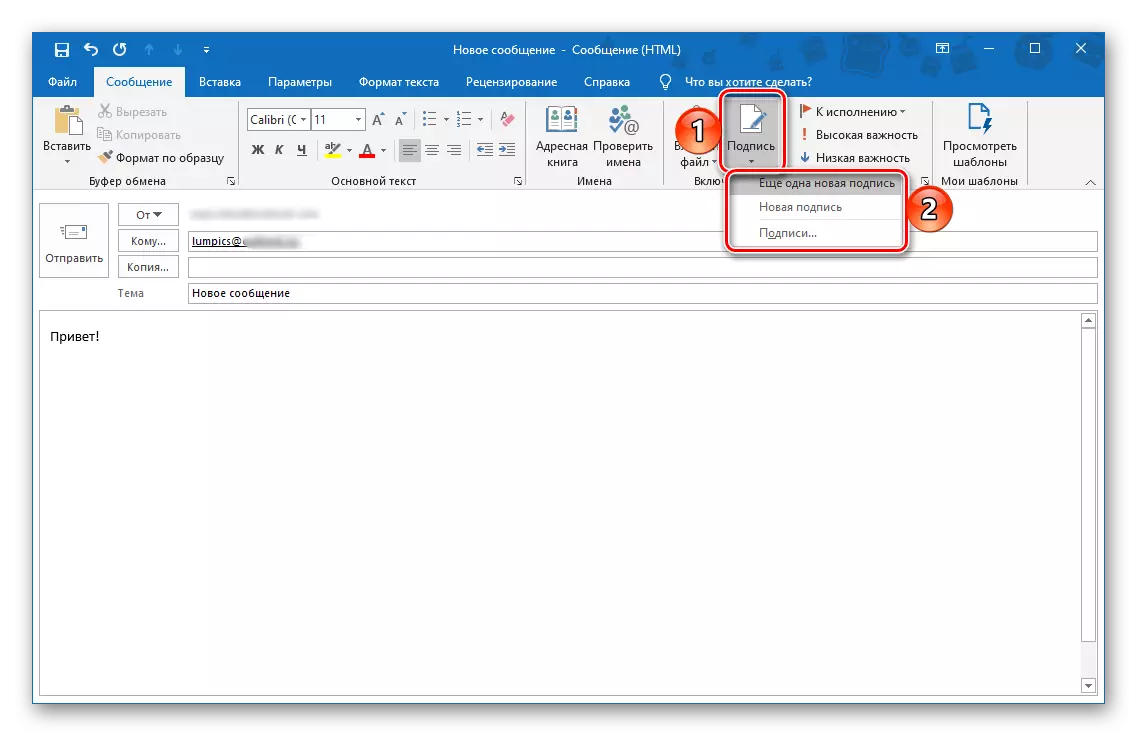
SAURARA: Hakanan ana samun wannan fasalin a lokuta inda aka riga an shigar da sa hannu na samfuri don aika saƙonni - za a canza shi zuwa zaɓaɓɓarku.
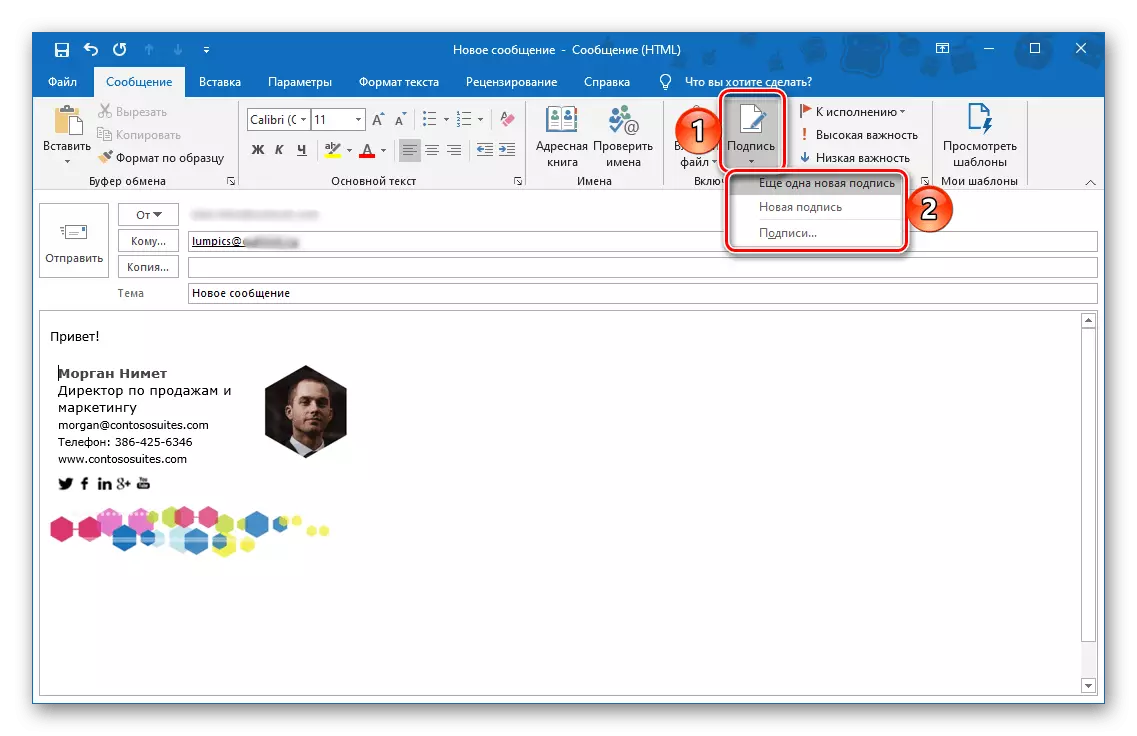
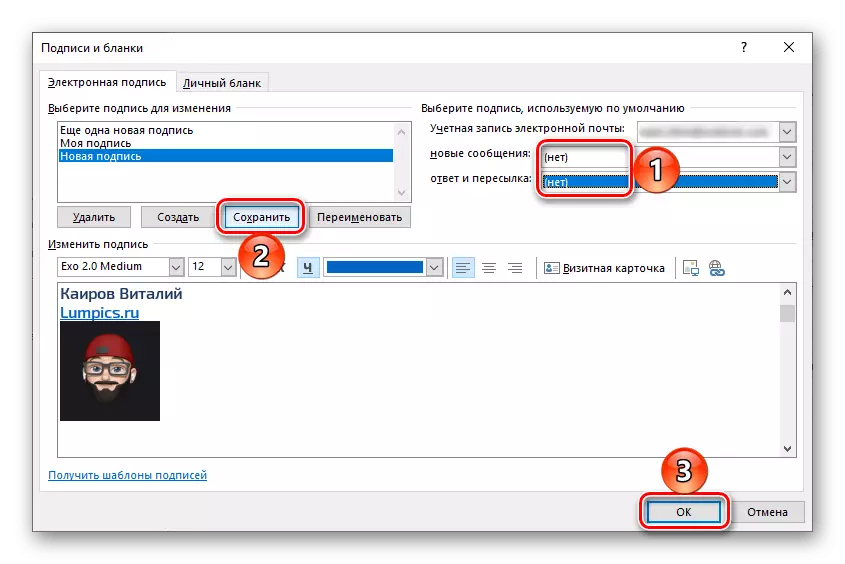
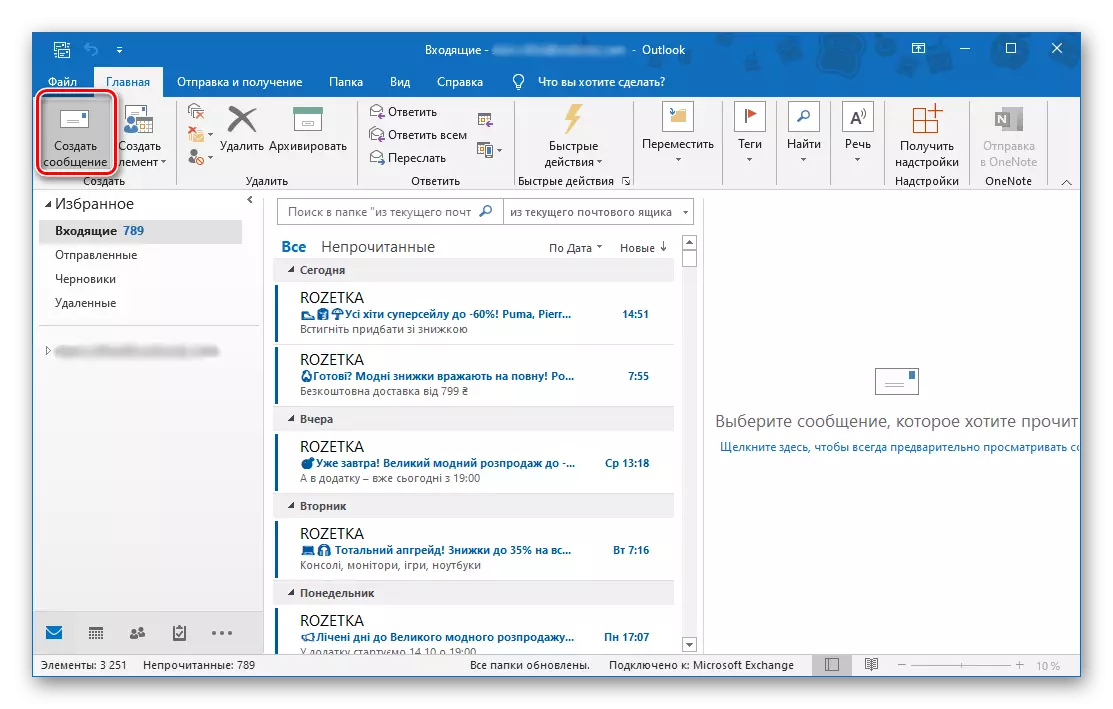
Saboda haka, yana yiwuwa sau da sauri sau da sauri tsakanin zaɓuɓɓuka daban-daban a cikin mail, idan irin wannan buƙatu ake samu.
Zabi na 2: Site Microsoft Outlook
Lokacin ƙirƙirar sa hannu akan shafin yanar gizon sabis, zaku iya sanya shi nan da nan zuwa wasiƙar da aka aika a cikin saitunan kuma ajiye shi.
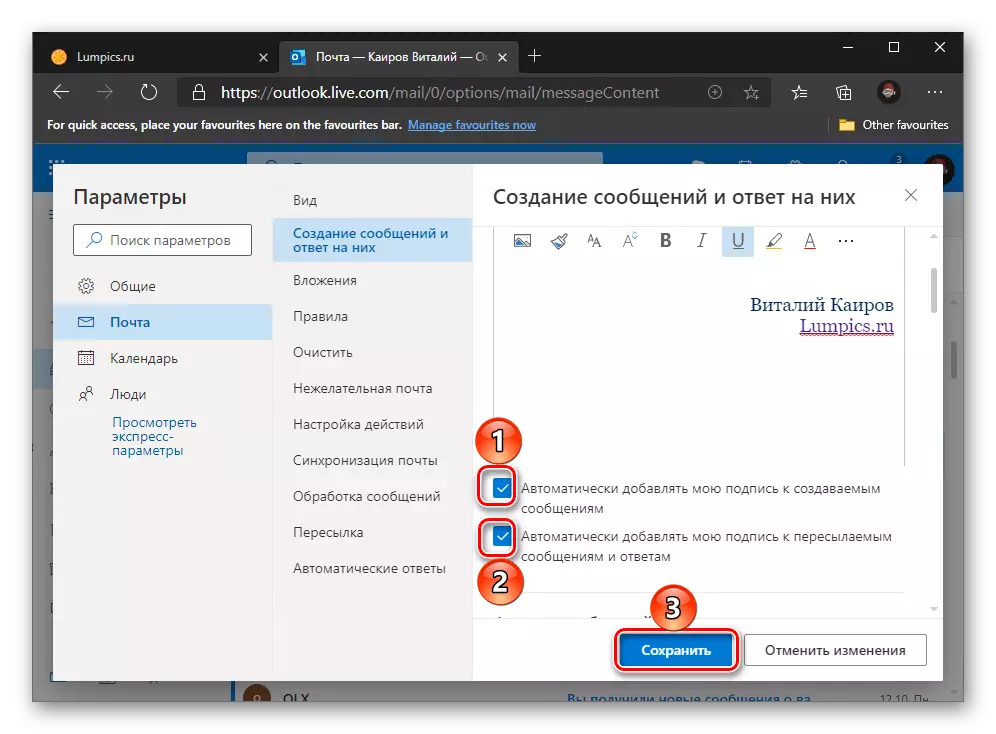
Idan baku aikata wannan ko kuna son ƙara sa hannu ba, kira menu (maki uku) a cikin ƙirƙirar sabon saƙo kuma zaɓi "Manna Sa hannu".
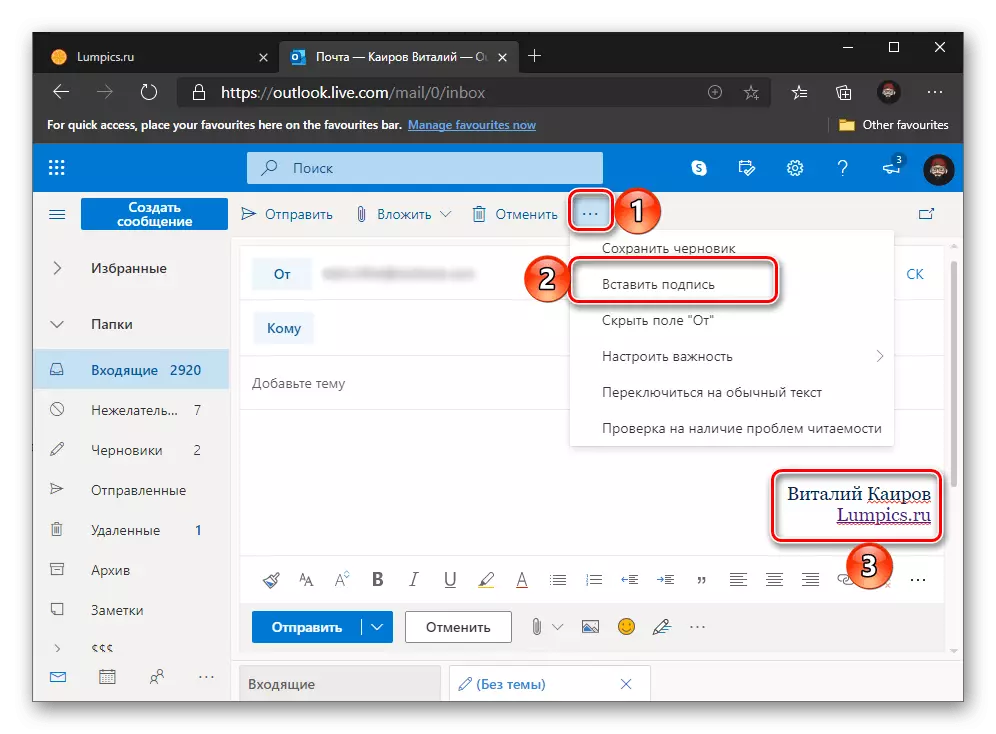
Zabi na 3: Microsoft Outlook aikace-aikacen hannu
A cikin wayar hannu, agaji ga iPhone da Android Sa hannu, wanda aka ƙayyade ta atomatik ga duk haruffan da aka kirkira tare da shi.